Pindahkan dan urus semua data antara peranti iOS, peranti dan komputer serta iTunes dan peranti.
AirDrop Gagal Menyimpan Item? Dapatkan Sebab dan Pembetulan
AirDrop menjadikan perkongsian fail antara peranti iOS yang berbeza mudah dan pantas. Walau bagaimanapun, anda akan kecewa apabila anda tiba-tiba menemui ralat "Gagal menyimpan item. Sebaliknya Simpan ke iCloud Drive" semasa perkongsian fail. Kini, anda pasti mencari cara untuk memperbaikinya. Jika ya, teruskan membaca siaran ini, kerana ia mempunyai 7 cara yang cekap untuk membetulkan ralat "AirDrop gagal menyimpan item"! Jadi, tanpa berlengah lagi, terokai setiap satu daripadanya di bawah.
Senarai Panduan
7 Kemungkinan Penyelesaian untuk Membetulkan AirDrop Gagal Menyimpan Item Cara Paling Selamat untuk Memindahkan Item Anda Antara Peranti Soalan Lazim Mengenai Membetulkan AirDrop Gagal Menyimpan Item7 Kemungkinan Penyelesaian untuk Membetulkan AirDrop Gagal Menyimpan Item
Nah, item yang gagal disimpan pada AirDrop hanya datang sekali dalam bulan biru. Ia biasanya muncul kerana beberapa sebab yang mungkin. Sebab ini termasuk apabila memindahkan fail besar merentas berbilang peranti, Wi-Fi dan Bluetooth dimatikan, versi sistem lapuk, AirDrop dilumpuhkan, gangguan sistem dan persediaan tetapan AirDrop yang salah. Syukurlah, siaran ini mengumpulkan 7 cara cekap yang boleh anda gunakan untuk membetulkan ralat. Anda boleh meneroka setiap daripada mereka dan menyemak yang mana satu berfungsi.
1. Mulakan semula Peranti anda
Sebelum melaksanakan cara yang rumit, kadangkala permulaan semula yang mudah boleh membetulkan ralat "AirDrop gagal menyimpan item". Jika kejadian isu itu disebabkan oleh pepijat atau gangguan sistem, maka anda perlu memulakan semula peranti anda. Melakukan ini akan menyegarkan semula ingatannya dan menutup semua proses yang sedang berjalan di latar belakang.
2. Semak Storan Peranti anda
Selain daripada memulakan semula yang mudah, satu lagi perkara tidak rumit yang perlu anda lakukan ialah menyemak ruang storan peranti anda. AirDrop secara automatik menghentikan proses pemindahan fail atau gagal menyimpan item apabila peranti anda mempunyai ruang storan yang tidak mencukupi. Sekarang, jika peranti anda mengalami ruang storan yang tidak mencukupi, anda boleh memadam atau mengalihkan beberapa fail (bergerak ke storan awan/komputer). Kemudian, semak sama ada ia membetulkan ralat "AirDrop failed to save item".
3. Semak Tetapan AirDrop
Selain daripada menyemak storan peranti anda, anda juga mesti menyemak tetapan AirDrop peranti anda. Jika terdapat tetapan yang tidak betul bagi tetapan AirDrop anda, terdapat kemungkinan besar anda akan mengalami isu tersebut. Selain itu, anda juga mesti menyemak dan memastikan tiada ciri menyekat AirDrop, seperti Masa Skrin. Sekarang, untuk melaksanakan cara ini untuk membetulkan ralat "AirDrop gagal menyimpan item", berikut ialah langkah yang perlu anda ikuti:
- Semak Tetapan AirDrop: Lancarkan apl "Tetapan" pada peranti anda, pilih pilihan "AirDrop" dan daripada pilihan itu, pilih antara pilihan "Kenalan Sahaja dan Semua Orang selama 10 Minit".
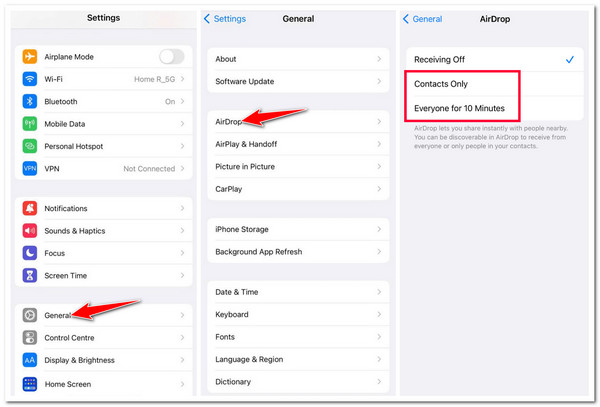
- Nyahsekat AirDrop: Kembali ke menu "Tetapan", ketik butang "Masa Skrin", dan pilih pilihan "Sekatan Kandungan & Privasi". Selepas itu, ketik butang "Apl yang Dibenarkan" dan pastikan "AirDrop" dihidupkan.
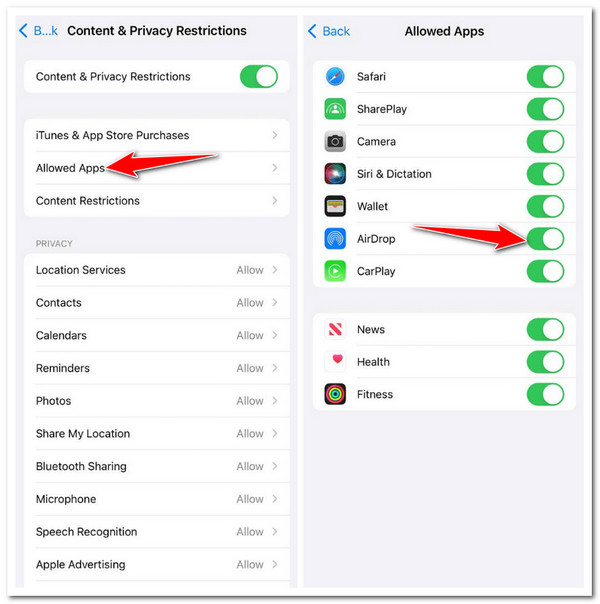
4. Semak Tetapan Bluetooth dan Wi-Fi
Selain tetapan yang dinyatakan di atas, anda juga mesti memastikan bahawa Wi-Fi dan Bluetooth didayakan. AirDrop menggunakan teknologi wayarles ini untuk mencari AirDrop berdekatan dan fail yang diterima. Jadi, jika teknologi wayarles ini dimatikan, terdapat kemungkinan besar anda pasti akan menghadapi ralat "AirDrop failed to save item".
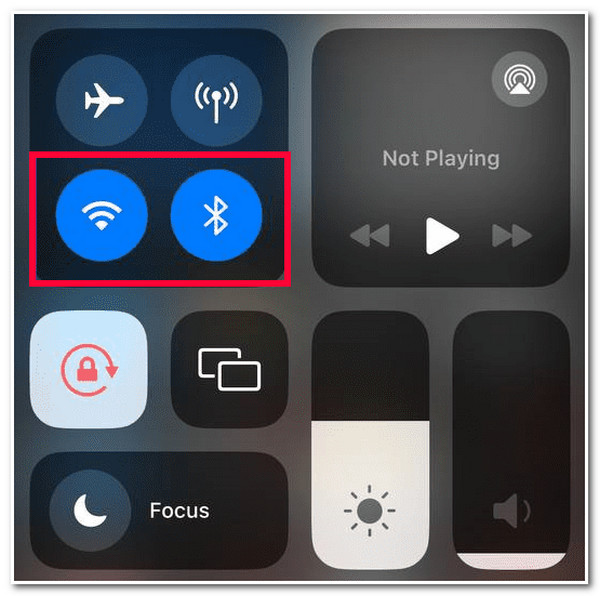
5. Tukar Format Fail
Sekarang, beralih kepada cara yang sedikit rumit, pilihan lain yang boleh anda lakukan untuk membetulkan ralat "AirDrop gagal menyimpan item" ialah menukar format fail. Walaupun Apple tidak mengeluarkan sebarang maklumat sekatan fail tentang fail yang akan dihantar, laporan menunjukkan bahawa fail dengan format, pengekodan dan nisbah bidang tertentu sering menghadapi isu/ralat. Dalam kes itu, anda boleh menukar format atau nisbah aspek fail yang ingin anda hantar melalui AirDrop.
6. Tetapkan Semula Tetapan Rangkaian
Jika pilihan di atas tidak dapat membetulkan ralat "AirDrop failed to save item MP4", anda boleh menyalahkan ralat pada tetapan rangkaian bermasalah peranti anda. Cara ini akan mengalih keluar/memadam maklumat dan keutamaan berkaitan rangkaian, tetapi ia masih merupakan cara yang bagus untuk menyelesaikan isu tersebut.
Sekarang, untuk menetapkan semula tetapan rangkaian peranti anda, jalankan apl "Tetapan", ketik butang "Umum", tatal ke bawah, dan pilih pilihan "Pindahkan atau Tetapkan Semula iPhone". Selepas itu, ketik butang "Tetapkan Semula" dan pilih pilihan "Tetapkan Semula Tetapan Rangkaian". Kemudian, laksanakan arahan berikut dan semak sama ada ralat "AirDrop gagal menyimpan item" telah diperbaiki.
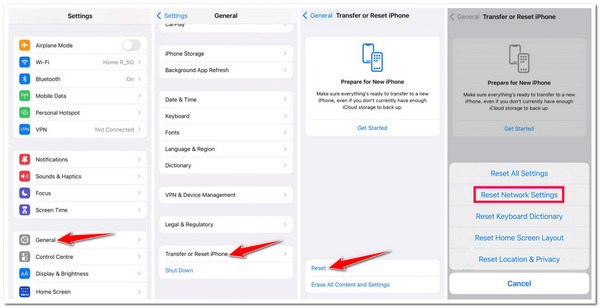
7. Kemas kini Versi Perisian
Jika ralat "AirDrop gagal menyimpan item" berlaku bukan disebabkan oleh rangkaian yang bermasalah, ia mungkin juga disebabkan oleh versi perisian yang sudah lapuk. Apple sentiasa menyertakan pembetulan berharga dengan setiap versi perisian yang baru dikeluarkan. Jadi, jika anda mengalami ralat AirDrop selepas kemas kini perisian terakhir anda, Apple mungkin menyertakan pembetulan untuk menangani pelbagai isu, termasuk AirDrop dengan kemas kini terbaharunya.
Cara Paling Selamat untuk Memindahkan Item Anda Antara Peranti
Jika anda teragak-agak untuk menggunakan AirDrop untuk memindahkan fail kerana ralat seperti "AirDrop gagal menyimpan item", cara terbaik yang boleh disyorkan oleh siaran ini ialah menggunakan alat pemindahan fail profesional! Dan salah satu alat terbaik yang boleh anda gunakan ialah 4Pemindahan iPhone Easysoft! Alat yang serasi dengan Windows dan Mac ini membolehkan anda memindahkan pelbagai fail dari satu peranti iOS ke peranti yang lain. Beberapa fail yang disokong alat ini untuk dipindahkan termasuk yang dikategorikan sebagai perlu, fail media dan data sosial. Mengenai peranti yang disokong tempat anda memindahkan fail, ia menyokong peranti iOS, komputer (Windows dan Mac) dan iTunes. Tambahan pula, berbanding AirDrop, alat ini menyediakan proses pemindahan fail yang selamat, cepat dan lancar!

Sediakan ciri pratonton lanjutan untuk melihat dan memilih fail dengan mudah untuk dipindahkan.
Ubah suai beberapa fail dengan Pengurus Foto, Pembantu Kenalan dan Editor Muzik.
Urus fail daripada peranti sebelum memindahkannya: padam, edit, buat, dsb.
Tawarkan ciri tambahan untuk memindahkan/menyandarkan fail antara telefon bimbit, komputer dan iTunes.
100% Selamat
100% Selamat
Cara Menggunakan 4Easysoft iPhone Transfer Tool sebagai Alternatif kepada AirDrop dengan Ralat Item yang gagal disimpan:
Langkah 1Muat turun dan pasang 4Pemindahan iPhone Easysoft alat pada komputer Windows atau Mac anda. Kemudian, lancarkan alat itu, pautkan iPhone anda ke komputer melalui kord USB dan tunggu sekurang-kurangnya beberapa saat sehingga alat itu berjaya mengesan peranti anda.
Langkah 2Setelah sambungan diwujudkan, anda akan melihat semua maklumat tentang peranti anda. Pilih pilihan dari kiri yang sepadan dengan fail yang ingin anda pindahkan. Katakan anda ingin memindahkan foto; pilih pilihan "Foto".
Langkah 3Selepas itu, pilih semua imej yang anda ingin pindahkan daripada kategori yang berbeza. Kemudian, setelah anda memilih kesemuanya, klik ikon "Eksport ke PC" di bahagian atas jika anda ingin memindahkan foto ke komputer. Selepas itu, tandakan butang "Pilih Folder".
Langkah 4Jika tidak, jika anda ingin memindahkannya pada iPhone/iPad, klik ikon "Eksport ke Peranti" di bahagian atas alat. Dan itu sahaja! Itu adalah langkah mudah tentang cara menggunakan alat ini sebagai alternatif kepada AirDrop dengan ralat item yang gagal disimpan.
Soalan Lazim Mengenai Membetulkan AirDrop Gagal Menyimpan Item
-
Bagaimanakah anda membetulkan kegagalan AirDrops untuk menyimpan isu item pada Mac?
Untuk membetulkan kegagalan AirDrop untuk menyimpan isu item. Walaupun langkah melaksanakannya berbeza, anda masih boleh menggunakannya untuk membimbing anda tentang perkara yang perlu anda semak.
-
Apakah yang perlu saya lakukan untuk membetulkan AirDrop gagal menyimpan ralat MP4 item?
Untuk membetulkannya, anda perlu mengakses pilihan Format pada apl Tetapan peranti anda dan pilih format H.265. Ini akan membantu jika anda juga menyahpilih kotak HEVC.
-
Adakah terdapat sebarang tetapan khusus yang perlu saya konfigurasikan untuk AirDrop berfungsi dengan betul?
Ya, terdapat beberapa tetapan khusus yang perlu anda konfigurasikan agar AirDrop berfungsi dengan betul. Tetapan AirDrop ini termasuk menyediakan kebolehtemuan kepada Semua Orang atau Kenalan sahaja dan mendayakan Wi-Fi dan Bluetooth.
Kesimpulan
Itu sahaja! Itulah 7 cara cekap untuk membetulkan ralat "AirDrop failed to save item"! Melalui cara ini, anda kini boleh mengembalikan AirDrop anda kepada perkhidmatan yang diharapkan. Jika tiada pembetulan di atas dapat membantu anda, anda boleh menggunakan profesional 4Pemindahan iPhone Easysoft alat sebagai alternatif! Ciri pemindahan fail yang berkuasa alat ini membolehkan anda memindahkan semua fail dengan lancar, cepat dan selamat yang anda inginkan dari satu peranti iOS ke peranti yang lain. Untuk mengetahui lebih lanjut tentang alat ini, lawati tapak web rasminya hari ini.



